Cette option crée une grille plate avec 72 faces triangulaires. Ce nombre reste constant, quelle que soit la taille de la grille. La taille des faces augmente avec celle de la grille.
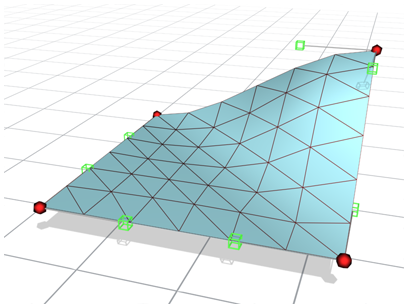
Procédures
Pour créer un patch tri :
- Dans le groupe de fonctions Créer, activez Géométrie. Choisissez Grilles surfaciques dans la liste déroulante, puis dans le panneau déroulant Type d'objet, cliquez sur Patch tri.
- Faites glisser le curseur sur une fenêtre pour créer le patch.
Pour éditer un patch tri :
- Sélectionnez un patch tri.
- Dans le groupe de fonctions Modifier, cliquez avec le bouton droit de la souris sur PatchTri dans la vue de la pile, puis sélectionnez Patch éditable.
Le patch triangulaire se rétracte et devient un patch éditable.
- Dans le panneau déroulant Patch éditable, cliquez sur Sommet.
- Dans une fenêtre, sélectionnez un sommet sur l'objet patch et déplacez-le pour changer la topologie de la surface.
Vous pouvez animer les sommets et les vecteurs avec un modificateur Patch éditable.
Interface
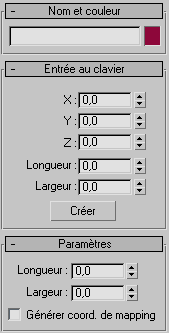
Panneau déroulant Nom et couleur
Le groupe de fonctions Nom et couleur vous permet de renommer des objets et de modifier leur couleur filaire.
Panneau déroulant Entrée au clavier
- X/Y/Z
-
Définit le centre du patch.
- Longueur
-
Définit la longueur du patch.
- Largeur
-
Définit la largeur du patch.
- Créer
-
Crée un patch basé sur les valeurs XYZ, Longueur et Largeur.
Panneau déroulant Paramètres
- Longueur, Largeur
-
Définit les dimensions de la grille dans l'unité courante.
- Générer coordonnées de mapping
-
Crée les coordonnées de mapping pour l'application de matériaux texturés. Cette option est désactivée par défaut.